UDP BandMap [Logger32]
WSJT-XでFT8に出没していますが、このソフトのLogging機能を使用して、まずはデータを保存。
その後、QSJT-XのLogデータをLogger32にインポートしておりました。
これって結構メンドウなのです。( ̄▽ ̄;
ローカルのJE8CLTのINFで、Loggere32のUDPを使うとQSJT-XのLoggingデータをLogger32に転送してくれるとのこと。
お そいつは便利!
【Logger32】
Lower status bar(下段中央部)にある青文字のUDPを右クリックして設定。
Open UDP BandMap これでUDP BandMapが表示されます。
UDP BandMapのConfigで各種設定します。
ちなみに私は、次のとおりチェックしました。
■Show LoTW user → LoTWユーザーがわかって便利
■Show QSOd this band/mode B4 → バックカラーで一目瞭然
■Allow Automatic QSO Logging → Logger32へLoggingデータを送ってくれます
【WSJT-X】
Settings → Reporting
これでWSJT-XのUDP serverの設定が見られますが、ここのIPアドレス127.0.0.1とポート番号2237となっています。(デフォルトでOK)
Logger32のUDPにマウスのポインターを置くと、127.0.0.1:2237と表示され、一致していることがわかります。
ついでに・・・
Logger32のFT8専用のショートカットを作っておくと便利です。
作成例はJA1NLX/吉田さんのBlogの記事にあります。
私の場合は、FT8以外の在庫も確認したいので、ショートカットのリンク先をこのようにしました。
C:\Logger32\Logger32.exe Logger32_ft8,cw.ssb,rtty
・Logger32とWSJT-XはIC-7600との通信ポートをバッティングしてしまうので、このFT8専用のショートカットで開いたときにRadio1のポートをクローズしています。
・必要最小限のWindowだけを開くようにしました。モニターの表示面積に限りがありますのでWSJT-Xとなるべく重ならないようにするためです。
DX Spots window
Logbook entry window
Worked/Confirmed window
Logbook page window
JA1NLX/吉田さんのBlogがとても参考になります。TNX to JA1NLX
http://ja1nlx.blog109.fc2.com/
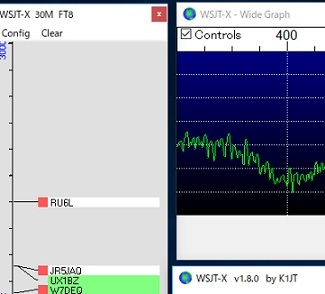
その後、QSJT-XのLogデータをLogger32にインポートしておりました。
これって結構メンドウなのです。( ̄▽ ̄;
ローカルのJE8CLTのINFで、Loggere32のUDPを使うとQSJT-XのLoggingデータをLogger32に転送してくれるとのこと。
お そいつは便利!
【Logger32】
Lower status bar(下段中央部)にある青文字のUDPを右クリックして設定。
Open UDP BandMap これでUDP BandMapが表示されます。
UDP BandMapのConfigで各種設定します。
ちなみに私は、次のとおりチェックしました。
■Show LoTW user → LoTWユーザーがわかって便利
■Show QSOd this band/mode B4 → バックカラーで一目瞭然
■Allow Automatic QSO Logging → Logger32へLoggingデータを送ってくれます
【WSJT-X】
Settings → Reporting
これでWSJT-XのUDP serverの設定が見られますが、ここのIPアドレス127.0.0.1とポート番号2237となっています。(デフォルトでOK)
Logger32のUDPにマウスのポインターを置くと、127.0.0.1:2237と表示され、一致していることがわかります。
ついでに・・・
Logger32のFT8専用のショートカットを作っておくと便利です。
作成例はJA1NLX/吉田さんのBlogの記事にあります。
私の場合は、FT8以外の在庫も確認したいので、ショートカットのリンク先をこのようにしました。
C:\Logger32\Logger32.exe Logger32_ft8,cw.ssb,rtty
・Logger32とWSJT-XはIC-7600との通信ポートをバッティングしてしまうので、このFT8専用のショートカットで開いたときにRadio1のポートをクローズしています。
・必要最小限のWindowだけを開くようにしました。モニターの表示面積に限りがありますのでWSJT-Xとなるべく重ならないようにするためです。
DX Spots window
Logbook entry window
Worked/Confirmed window
Logbook page window
JA1NLX/吉田さんのBlogがとても参考になります。TNX to JA1NLX
http://ja1nlx.blog109.fc2.com/
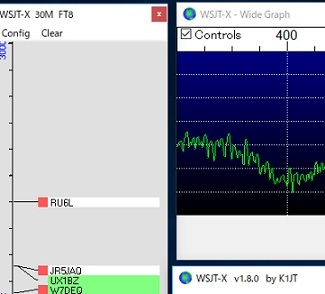




コメント 0